Kaip atsisiųsti „LinkedIn“ duomenų kopiją

Viena „LinkedIn“ funkcija, apie kurią galbūt nežinote, yra galimybė atsisiųsti duomenis. Paprastai yra trys priežastys, dėl kurių galbūt norėsite tai padaryti;
Viena „LinkedIn“ funkcija, apie kurią galbūt nežinote, yra galimybė atsisiųsti duomenis. Paprastai yra trys priežastys, dėl kurių galbūt norėsite tai padaryti; galbūt norėsite eksportuoti kai kuriuos savo duomenis, pvz., įrašus, į kitą platformą, galbūt norėsite sužinoti, kokius duomenis apie jus turi „LinkedIn“, arba galbūt norėsite surinkti duomenų apie vartotojus, su kuriais prisijungėte „LinkedIn“, rinkinį. Vienas dalykas, kurį reikia žinoti, yra tai, kad tai veikia tik staliniams kompiuteriams skirtoje svetainėje, negalite prašyti duomenų iš mobiliosios programos.
Norėdami paprašyti savo duomenų kopijos, turite atidaryti „LinkedIn“ nustatymus. Norėdami tai padaryti, viršutinėje juostoje spustelėkite „Aš“, tada spustelėkite „Nustatymai ir privatumas“.
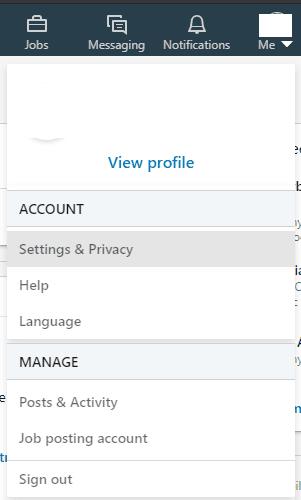
Viršutinėje juostoje spustelėkite „Aš“, tada „Nustatymai ir privatumas“.
Nustatymai iškart atsidarys privatumo skirtuke. Tada kairėje esančiame stulpelyje turite spustelėti „Kaip LinkedIn naudoja jūsų duomenis“.
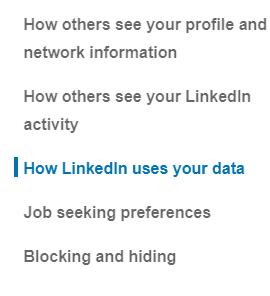
Slinkite į skirtuko „Privatumas“ skyrių „Kaip LinkedIn naudoja jūsų duomenis“.
Norimas skyrius vadinamas „Gauti savo duomenų kopiją“, o antrasis skyrius „Kaip LinkedIn naudoja jūsų duomenis“. Čia galite pasirinkti, kokius duomenis norite atsisiųsti.
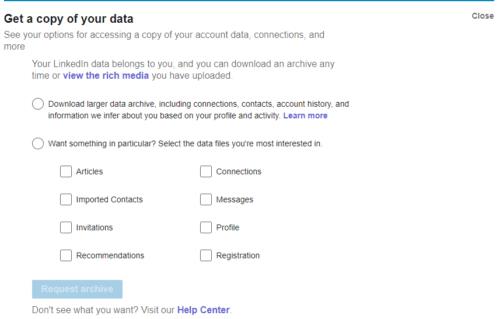
Pasirinkite, kurių duomenų kopiją norite gauti.
Pirmoji parinktis yra visas duomenų archyvas, kuriame yra visi jūsų duomenys, duomenys, kuriuos „LinkedIn“ padarė apie jus, ir duomenys apie jūsų ryšius. „LinkedIn“ apskaičiavo, kad užklausos dėl tokio tipo duomenų archyvo apdorojimas užtruks 24 valandas.
Antroji galimybė yra atsisiųsti duomenis tik iš paskyros. Galite pasirinkti bet kurį iš šių derinių: straipsnių, importuotų kontaktų, kvietimų, rekomendacijų, ryšių, pranešimų, profilio ir registracijos. Nesvarbu, kokio duomenų derinio taip prašote, „LinkedIn“ apskaičiavo, kad jūsų duomenys bus paruošti atsisiųsti per dešimt minučių.
Pasirinkę, kokius duomenis norite gauti, spustelėkite „Prašyti archyvo“. Norėdami patvirtinti veiksmą, turėsite įvesti slaptažodį.
Patarimas: būtinai paprašykite visų norimų duomenų, nes kurį laiką negalėsite pateikti užklausos dėl kito archyvo. Atsisiuntimas užtruks iki 24 valandų, kol jis bus paruoštas, o tada bus pasiekiamas 72 valandas. Šiuo laikotarpiu negalėsite pateikti užklausos dėl kito archyvo.
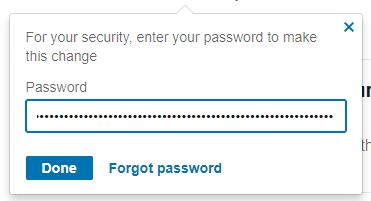
Įveskite slaptažodį, kad patvirtintumėte, jog esate paskyros savininkas, prašantis duomenų.
Kai atsisiuntimas bus paruoštas, „LinkedIn“ atsiųs jums el. laišką su nuoroda, kad galėtumėte atsisiųsti failą. Nuoroda nuves jus į tą patį puslapį, kur mygtukas „Prašyti archyvo“ dabar bus nurodyta „Atsisiųsti archyvą“. Spustelėkite jį, kad atsisiųstumėte savo duomenų ZIP failą.
Viena „LinkedIn“ funkcija, apie kurią galbūt nežinote, yra galimybė atsisiųsti duomenis. Paprastai yra trys priežastys, dėl kurių galbūt norėsite tai padaryti;
Internete yra daug šaltinių, kurie gali padėti susirasti darbą, tačiau „LinkedIn“ taip pat yra puikus įrankis ieškant darbo pasiūlymų. Štai kaip tai padaryti.
„LinkedIn“ jau keletą metų buvo reklamuojama kaip vieta, kurią verta pamatyti ir būti matoma, kai kalbama apie verslą. Tačiau tinklas toli nuo jo nukrito
Funkcija, kurią įdiegė daugelis socialinių tinklų platformų, yra automatiškai paleidžiamas vaizdo įrašas. Šios koncepcijos tikslas – paskatinti jūsų įsitraukimą
Vien todėl, kad žaidžiate gražiai, dar nereiškia, kad visi „LinkedIn“ taip elgsis. Jūs esate profesionalas kaip profesionalas, bet tai negarantuoja
Naudokite šias dvi parinktis, kad „Android“ arba „iOS“ įrenginyje būtų rodoma ne mobilioji „LinkedIn“ svetainės versija.
Jei negalite siųsti pranešimų „LinkedIn“, toliau skaitykite šį vadovą, kad sužinotumėte, kas gali sukelti šią problemą ir kaip ją išspręsti.
Reikia pertraukos nuo LinkedIn? Sužinokite, kaip galite uždaryti paskyrą arba užmigdyti ją ir šiek tiek pailsėti.
Apsaugokite save ir nustatykite dviejų veiksnių autentifikavimą visuose pagrindiniuose socialiniuose tinkluose naudodami šią mokymo programą.
Kaip ir beveik visur internete, „LinkedIn“ analizuoja jūsų naudojimo duomenis savo platformoje. Tai apima jūsų interesų kategorijas
Jei pakeitėte arba keičiate el. pašto adresą, greičiausiai norėsite pakeisti el. pašto adresą, susietą su jūsų paskyromis svetainėse. Sužinokite, kaip pakeisti el. pašto adresą, susietą su „LinkedIn“, naudodami šią mokymo programą.
Naudodami „Microsoft Resume Assistant“ galite patobulinti savo gyvenimo aprašymą tiek pristatyme, tiek turinyje, parodydami geriausias savo savybes.
Ką daryti, jei „LinkedIn“ nepavyksta įkelti vaizdų? Ar galite išspręsti šią problemą? Atidarykite šį vadovą, kad sužinotumėte, kaip išspręsti šią problemą.
Norite sužinoti, kaip perkelti failus iš „Windows“ į „iPhone“ arba „iPad“ įrenginius? Šis išsamus gidas padeda jums tai padaryti be vargo.
Konfigūruodami tamsų režimą Android, gausite akims malonesnę temą. Jei turite žiūrėti į telefoną tamsioje aplinkoje, greičiausiai jums reikia nuo jo nusukti akis, nes šviesus režimas vargina. Naudodami tamsų režimą „Opera“ naršyklėje Android sutaupysite energijos ir sužinosite, kaip sukonfigūruoti tamsų režimą.
Išvalykite adresų juostos URL istoriją „Firefox“ ir išlaikykite savo sesijas privačias, sekdami šiuos greitus ir paprastus veiksmus.
Pasidžiaukite savo „Zoom“ susitikimais su keliomis linksmomis filtrų galimybėmis. Pridėkite aureolę arba atrodite kaip vienaragis per savo „Zoom“ susitikimus su šiais juokingais filtrais.
Kai išgirsite žodį slapukai, galbūt pagalvosite apie šokoladinius sausainius. Bet yra ir tokių, kuriuos rasite naršyklėse, padedančių jums sklandžiai naršyti. Šiame straipsnyje sužinosite, kaip sukonfigūruoti slapukų nuostatas Opera naršyklėje Android.
Kaip įjungti skelbimų blokatorių jūsų Android įrenginyje ir maksimaliai išnaudoti invazinių skelbimų parinktį Kiwi naršyklėje.
Žinodami, kaip pakeisti „Facebook“ privatumo nustatymus telefone ar planšetėje, lengviau valdysite savo paskyrą.
Ieškoti tinkamos kortelės kišenėje ar piniginėje gali būti tikras iššūkis. Pastaraisiais metais daugelis įmonių kūrė ir pristatė bekontaktės mokėjimo sprendimus.
Daugelis naujienų straipsnių minimi „tamsusis internetas“, tačiau labai mažai tikrai kalba apie tai, kaip jį pasiekti. Tai daugiausia dėl to, kad daugelis svetainių ten talpina neteisėtą turinį.
Jei USB garsai kyla be jokios priežasties, yra keli metodai, kuriuos galite naudoti, kad atsikratytumėte šio fantominio atjungto įrenginio garso.




















